Mengganti Field Berisi Pilihan Suatu Nilai Dalam Teks Dengan Angka – Part 3 (Form)
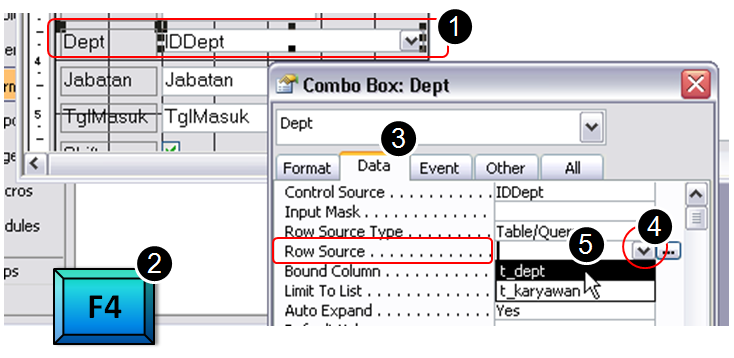 Niguru.com | Kamis, 10 Jun 2021 | Posting kali ini merupakan kelanjutan penjelasan dari posting sehari sebelumnya yang menjelaskan tentang cara konversi suatu field dari pilihan dalam bentuk teks menjadi data yang tersimpan dalam bentuk angka.
Niguru.com | Kamis, 10 Jun 2021 | Posting kali ini merupakan kelanjutan penjelasan dari posting sehari sebelumnya yang menjelaskan tentang cara konversi suatu field dari pilihan dalam bentuk teks menjadi data yang tersimpan dalam bentuk angka.Sebelumnya sudah dijelaskan cara untuk mengkonversi field dari teks ke number dan juga cara membuat tabel untuk mencatat nilai angka yang berkorelasi dengan departemen (dept). Kali ini Niguru.com akan melanjutkan dengan cara edit subform agar dapat menyimpan data angka yang sesuai.
Langsung saja buka subform yang akan diedit.
Klik side tab Forms.
Klik f_karyawanSubform.
Klik Design.
- Klik kolom Dept.
- Tekan tombol F4 (keyboard).
- Klik tab Data.
- Scroll down Control Source.
- Pilih dan klik IDDept.
Control Source berubah menjadi IDDept. Klik Close [X]:
- Klik kanan kolom Dept.
- Klik Change To > Combo Box.
- Klik tab All.
- Column Count = 2, Column Width = 0cm;3cm.
Klik Close [X]:
Hasilnya kolom Dept menjadi kolom combo:
Klik Yes:
Klik f_karyawan > Open:
Scroll down kolom Dept untuk mengisi data:
Berikut ini tampilan form database karyawan setelah kolom Dept diisi:
Dan seperti inilah data yang tersimpan pada tabel, yaitu hanya berupa angka:
Demikianlah penjelasan mengenai cara mengganti pilihan dalam bentuk teks menjadi data dalam bentuk angka.
Selamat mencoba .. Have a nice day :-)

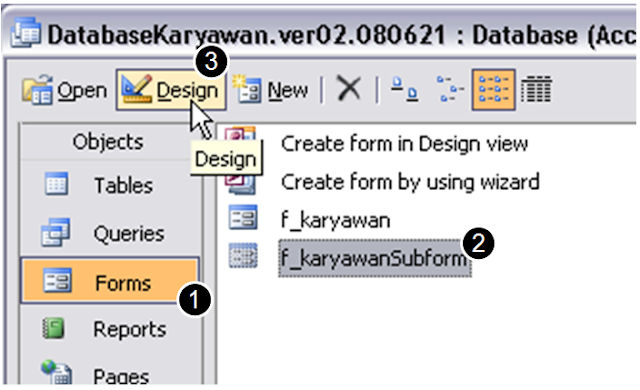

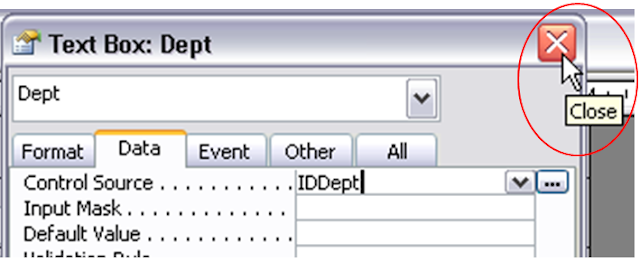

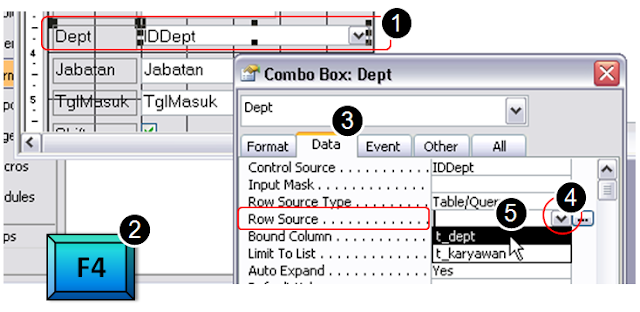


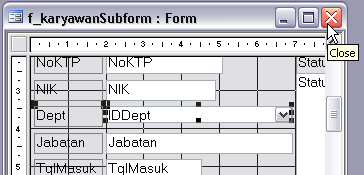





Posting Komentar untuk "Mengganti Field Berisi Pilihan Suatu Nilai Dalam Teks Dengan Angka – Part 3 (Form)"